Сертификат безопасности нужно установить для того, чтобы пользователей не выбрасывало из профиля на 1 и 2 шаге авторизации.
Если вы работаете на нескольких устройствах, нужно установить сертификат безопасности на каждое. Один сертификат может быть использован только на одном устройстве.
Если у вас пользователей меньше, чем компьютеров, предположим, всего 1 пользователь, но 3 компьютера, с которых можно работать в МедЛоке, вы можете завести дополнительных пользователей только под сертификаты (например, сертификат_ресепшн1, сертификат_ресепшн2, сертификат_телефон, и т.д.).
Как скачать сертификат безопасности 
Вам понадобится бланк с ключами, которые вы получили для входа в МедЛок.
- Войдите в МедЛок под учётной записью системного администратора (2-ая пара логина/пароля системного администратора, начинается на sys_).
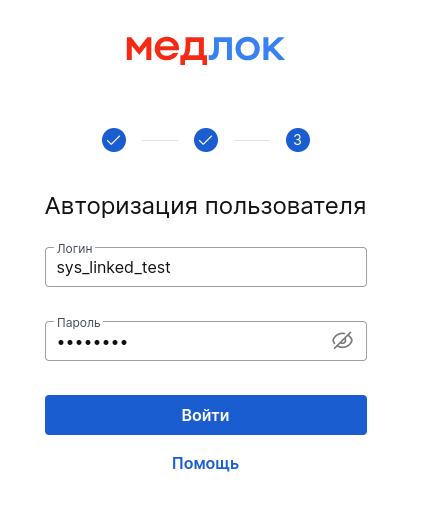
2. Напротив пользователя нажмите кнопку редактирования (карандаш).
3. В открывшемся окне напротив пункта «Сертификат» нажмите «Создать».
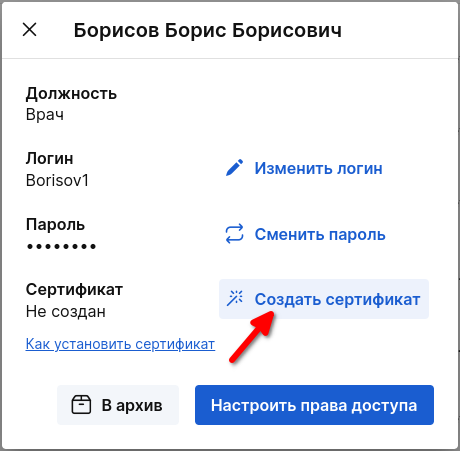
Сертификат безопасности будет сохранен в загрузках.
Важно! Откроется пароль, который нужно скопировать. Пароль показывается один раз, после копирования можете сфотографировать его или куда-то переписать.
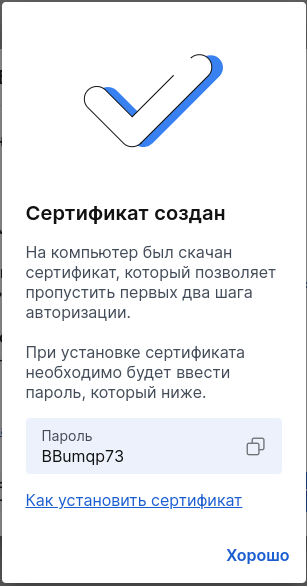
Как установить сертификат безопасности на Windows 
1. Откройте скачанный файл.
2. Дважды нажмите «Далее».
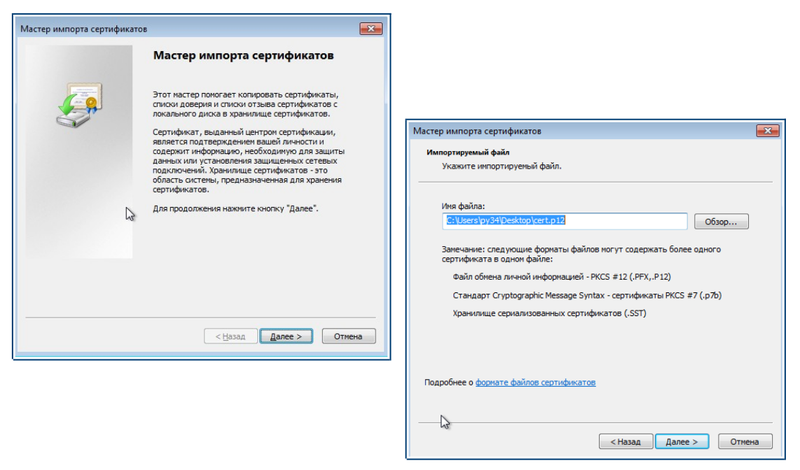
3. В открывшемся окне вставьте ранее скопированный пароль.
4. Установите флажок на пункте «Включить все расширенные свойства».
5. Нажмите «Далее».
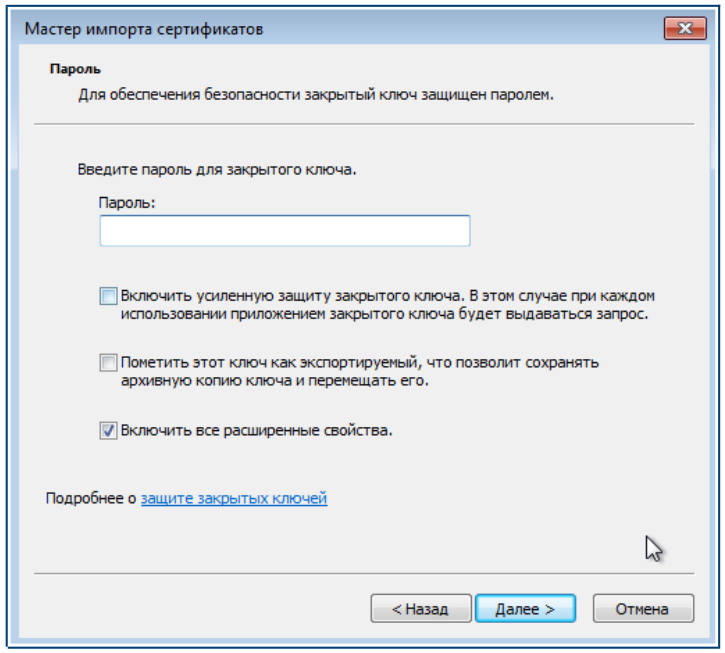
6. Снова нажмите «Далее» и «Готово».
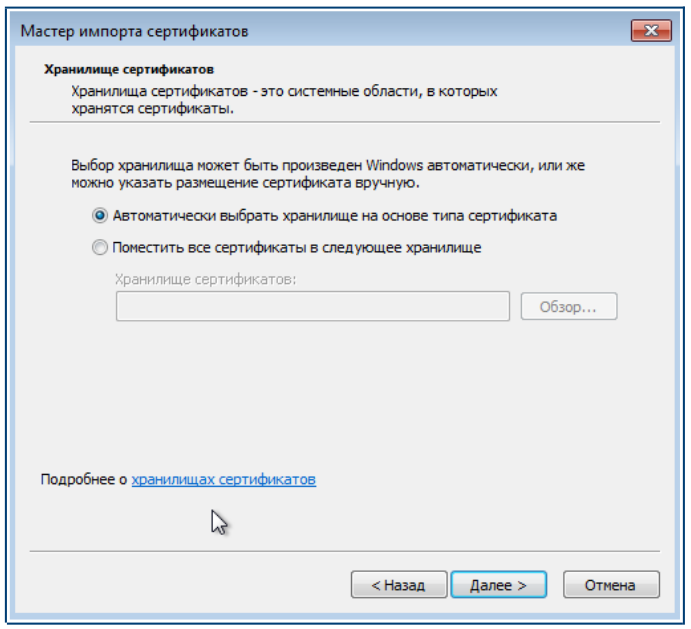

Как установить сертификат безопасности на MacOS 
1. Закройте все активные браузеры.
2. Добавьте скачанный сертификат согласно инструкции на сайте Apple.
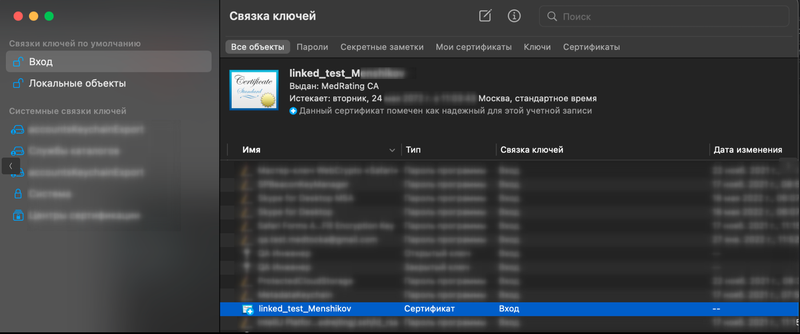
3. Укажите пароль.
4. Выберите установленный сертификат на первом шаге авторизации.
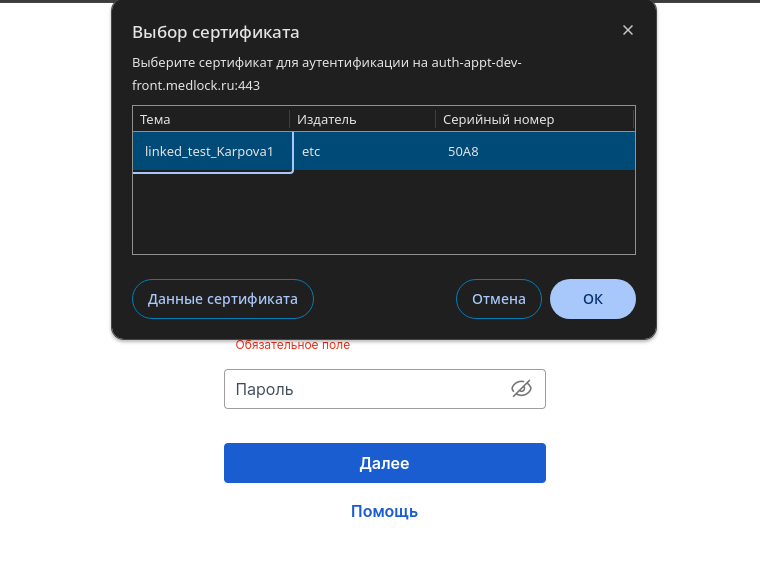
Для корректной работы рекомендуем перезапустить браузер после авторизации/выбора сертификата в первый раз.
Также лучше использовать Google Chrome вместо Safari.
Как установить сертификат безопасности на LINUX 
Если вы работаете в Google Chrome 
- Скачайте сертификат безопасности и сохраните к нему пароль.
- Зайдите в «Настройки» Google Chrome.
- Выберите в левом меню «Конфиденциальность и безопасность».
- Выберите «Безопасность».
- Выберите «Настроить сертификаты».
- Нажмите «Импорт» и выберите скачанный сертификат. Обычно файл находится в папке «Загрузки», а название файла совпадает с именем вашего пользователя МедЛок.
- Нажмите «Открыть».
Введите сохранённый пароль.
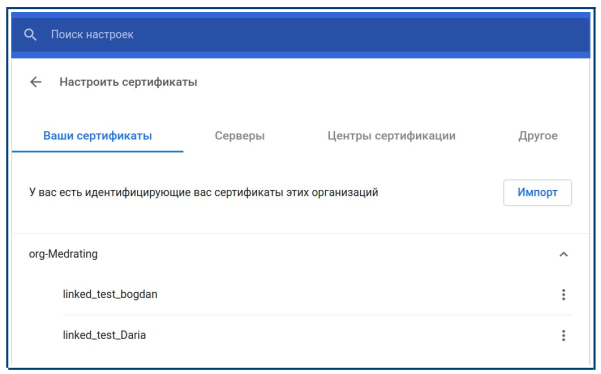
Если вы работаете в Mozilla Firefox 
- Скачайте сертификат безопасности и сохраните к нему пароль.
Во время скачивания выберите «Сохранить файл».
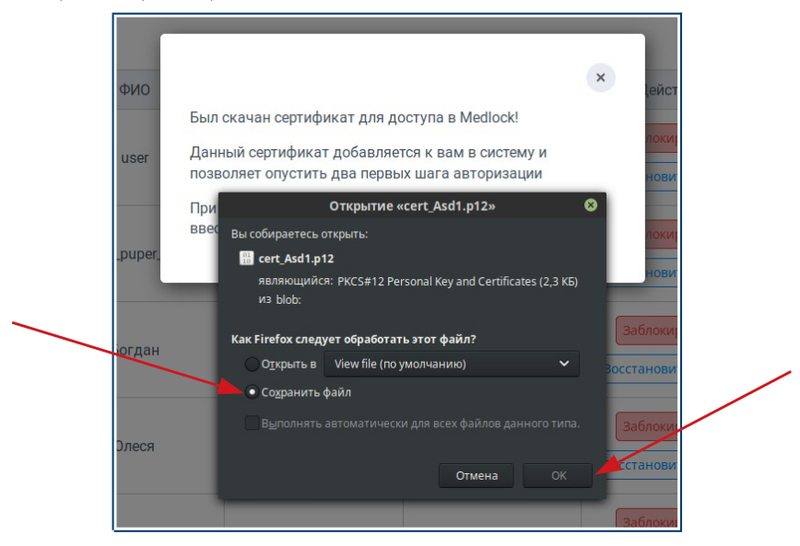
2. Зайдите в «Настройки» Mozilla Firefox.
3. Выберите «Приватность и защита».
4. Выберите «Сертификаты».
5. Нажмите «Просмотр сертификатов».
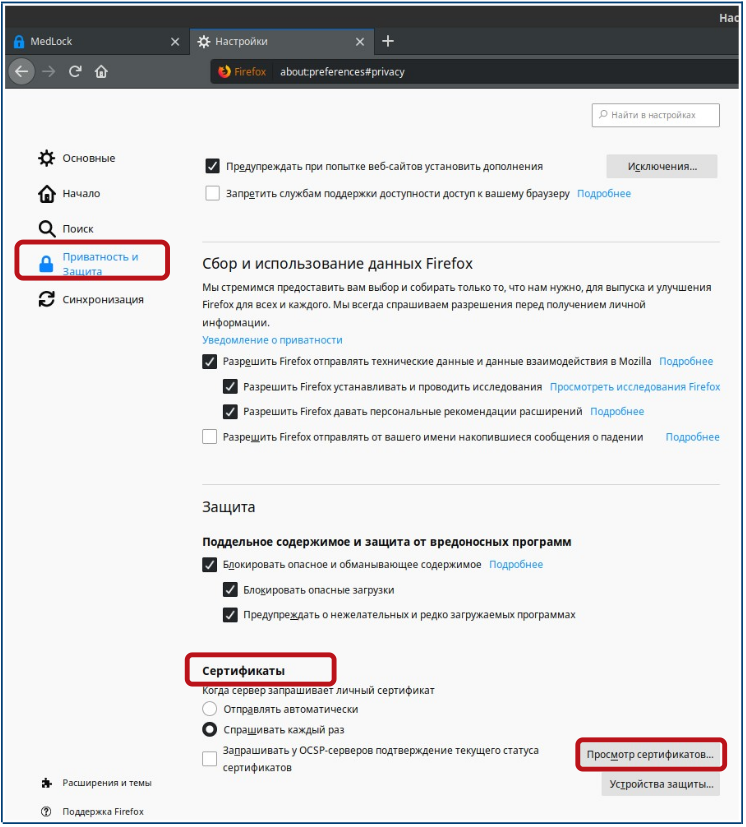
6. Нажимаем «Импортировать».
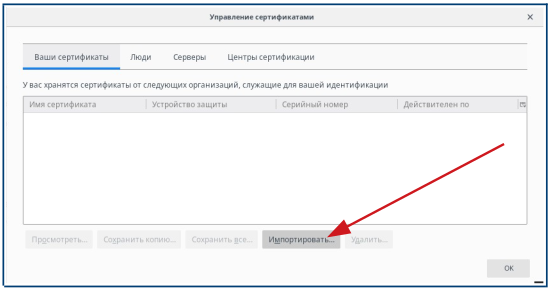
7. Выберите скачанный сертификат. Обычно файл находится в папке «Загрузки», название файла совпадает с именем вашего пользователя МедЛок.
8. Нажмите «Открыть».
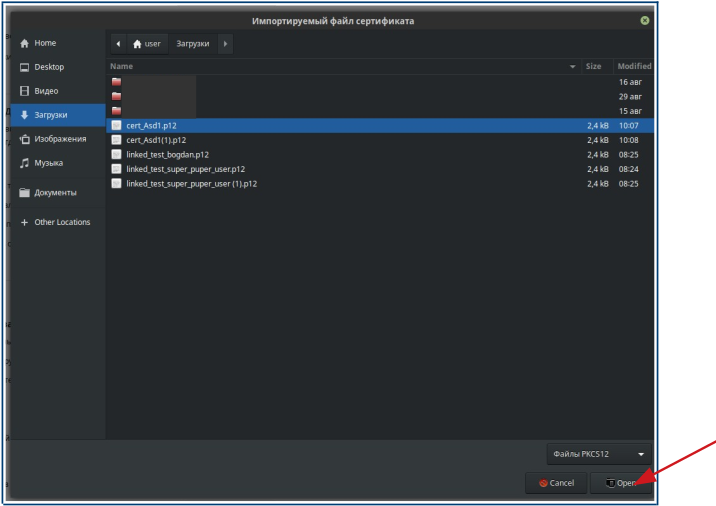
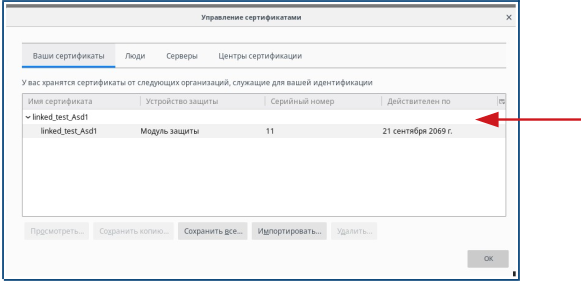
Как установить сертификат безопасности на телефон 
- Зайдите с телефона в МедЛок под учётной записью системного администратора.
- Напротив логина пользователя нажмите кнопку редактирования.
- Нажмите «Создать» рядом с сертификатом.
Файл с сертификатом скачается на телефон.
Важно! Появится окно с паролем, который нужно скопировать, зажав его пальцем: появится сообщение, что пароль скопирован.
Установка сертификата на Андроид 
- Найдите скачанный сертификат в файловой системе и откройте.
- Сертификат запросит пароль - вставьте ранее скопированный пароль. Он хранится в буфере телефона.
- Система попросит ввести название — нажмите «Ок».
Установка сертификата на Айфон 
- Найдите скачанный файл в файловой системе и откройте, появится уведомление: «Профиль загружен».
- Если хотите установить профиль, посмотрите его в приложении «Настройки».
- Перейдите в «Настройки». Наверху найдите «Профиль загружен».
- Сверху будет кнопка «Установить сертификат».
- Введите код блокировки экрана, вставьте скопированный ранее пароль.
- Нажмите «Далее» и «Готово».
Чтобы продолжить работу в МедЛок после установки сертификата безопасности, выйдите из учётной записи системного администратора и войдите под логином/паролем регистратора или другого сотрудника.
